展开以获取您的 Bright Data 代理访问信息
展开以获取您的 Bright Data 代理访问信息
您的代理访问信息
Bright Data 代理按“代理区域”(Proxy zones)进行分组。每个区域包含其对应的代理配置。 要获取代理区域的访问权限:- 登录 Bright Data 控制面板
- 选择现有代理区域或新建一个代理区域
- 点击新的区域名称,并选择 概览(Overview) 选项卡
- 在概览选项卡中,找到 访问详情(Access details),并单击复制图标将代理访问信息复制到剪贴板
- 您需要以下信息:代理主机(Proxy Host)、代理端口(Proxy Port)、代理区域用户名(Proxy Zone username)和代理区域密码(Proxy Zone password)
- 点击复制图标,将文本复制到剪贴板,并粘贴到您的工具的代理配置中
访问详情示例
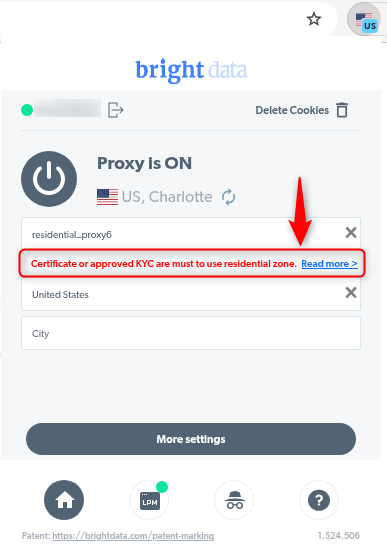
住宅代理访问
要使用 Bright Data 的 住宅代理(Residential Proxies),您需要通过合规团队的验证或安装证书。了解更多…目标是搜索引擎?
如果您的目标是 Google、Bing 或 Yandex 等搜索引擎,则需要使用专门的搜索引擎结果页(SERP)代理 API。请使用 Bright Data SERP API 来访问搜索引擎。点击此处了解 Bright Data SERP 代理 API。
避免工具中的 PROXY ERROR
一些工具会使用搜索引擎作为代理测试目标:如果您的代理测试失败,这可能就是原因。请确保您的测试目标域名不是搜索引擎(此设置在工具配置中,而非 Bright Data 代理的控制范围内)。在 Chrome 中更改代理设置
准备好在 Chrome 中使用代理了吗?只需按照以下步骤操作,轻松完成设置:步骤 1. 访问 Chrome 设置
打开 Chrome,点击右上角的 三点菜单,然后从下拉菜单中选择 设置。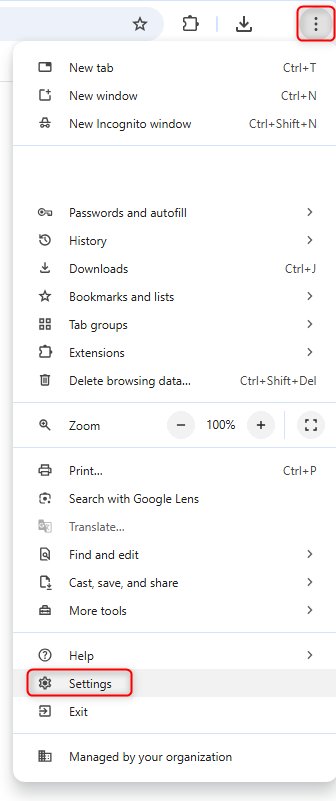
步骤 2. 打开系统代理设置
进入 系统 部分,选择 打开您的计算机代理设置 以继续。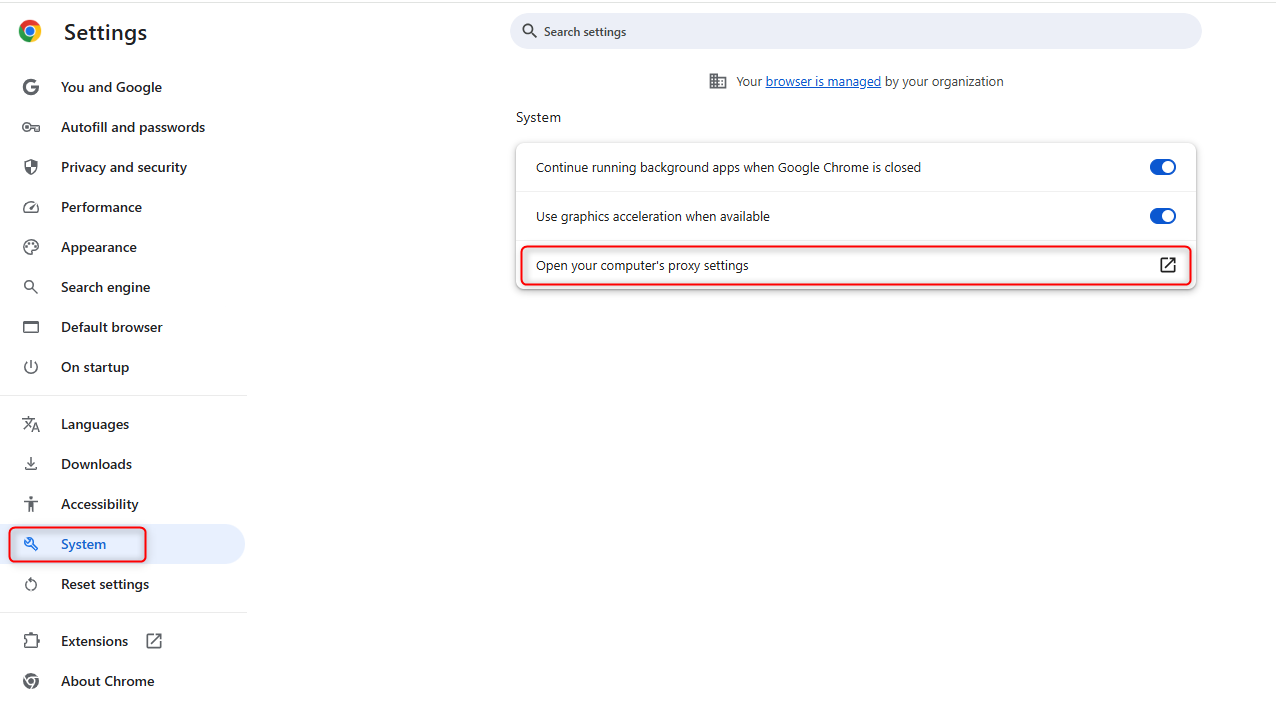
步骤 3. 在您的操作系统中配置代理
由于 Chrome 使用操作系统的代理设置,您将被重定向到系统的代理配置界面。请根据您的操作系统进行相应设置:- 在 Windows 上:启用“使用代理服务器”,然后输入您在 Bright Data 控制面板 中获取的代理地址和端口。
- 在 macOS 上:选择适当的协议(如 HTTP 或 SOCKS5),然后输入代理地址、端口和凭据。操作简单快捷!

